msi微星 pe62 7rd笔记本安装win7系统操作教程
2018-02-11 u深度u盘装系统
msi微星 pe62 7rd是一款游戏影音娱乐本,搭载英特尔7代处理器,gtx10系列显卡,外表一半银一半黑的颜色搭配并不多见,给人十分美观的感受。现在小编就以msi微星 pe62 7rd笔记本为例为大家分享下关于这款笔记本安装win7系统操作教程,希望对大家有所帮助。

安装前准备工作:
1、下载u盘启动盘制作工具;
2、将u盘制作成u盘启动盘;
3、下载原版win7系统镜像并存入u盘启动盘;
msi微星 pe62 7rd笔记本安装win7系统操作教程:
1、重启电脑等待出现开机画面按下启动快捷键,选择u盘启动进入到u深度主菜单,选取“【02】u深度win8 pe标准版(新机器)”选项,按下回车键确认,如下图所示:
2、在pe装机工具中选择win7镜像放在c盘中,点击确定,如下图所示:
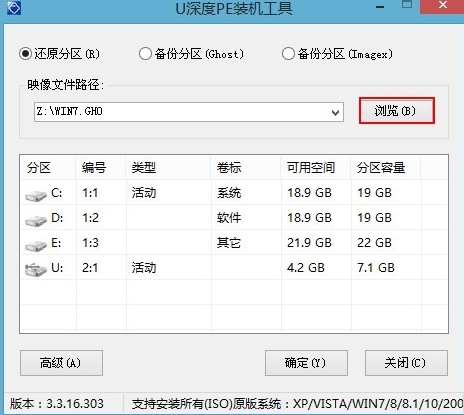
3、此时在弹出的提示窗口直接点击“确定”按钮,如下图所示:
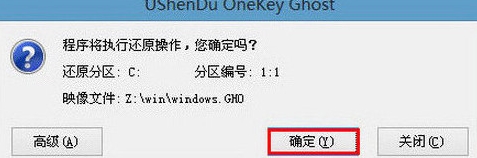
4、随后安装工具开始工作,我们需要耐心等待几分钟, 如下图所示:
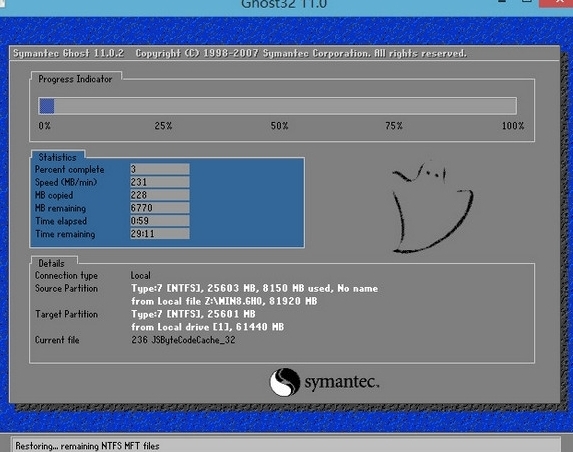
5、完成后,弹跳出的提示框会提示是否立即重启,这个时候我们直接点击立即重启就即可。
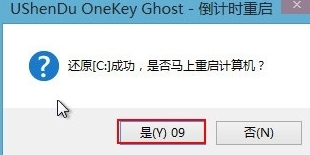
6、此时就可以拔除u盘了,重启系统开始进行安装,我们无需进行操作,等待安装完成即可。

以上就是小编为大家介绍的关于msi微星 pe62 7rd笔记本安装win7系统操作教程了,通过上述教程的讲解,相信用户们都会知道如何来安装win7系统吧。

